windows11睡眠唤醒方法 windows11休眠模式怎么唤醒
更新时间:2024-04-22 10:27:33作者:qiaoyun
一般电脑如果有设置睡眠或休眠功能的话,在一定时间内不操作电脑就会自动进入睡眠状态,要使用的时候手动唤醒即可,但是有部分用户升级windows11系统之后,还不知道休眠模式怎么唤醒,如果你有一样需求的话,可以跟着一起来看看windows11睡眠唤醒方法吧。
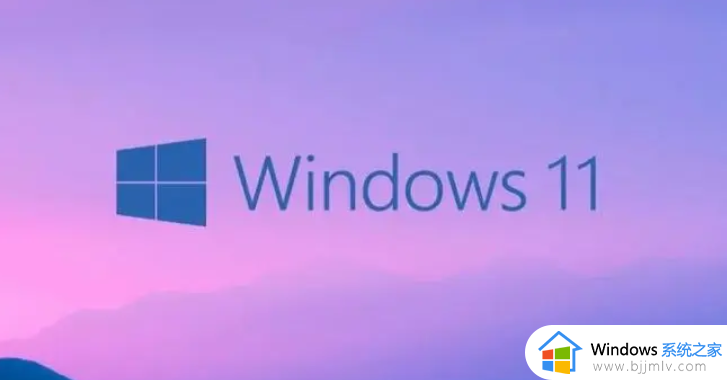
具体步骤如下:
要唤醒Win11电脑的休眠状态,您可以按下电脑的电源按钮或键盘上的任意键。这将触发计算机从休眠状态恢复到活动状态。您还可以通过以下方法进行唤醒:
鼠标移动:移动鼠标或点击鼠标上的任意按钮,可以唤醒休眠中的Win11电脑。
键盘敲击:轻击键盘上的任意键,例如空格键或回车键,可以唤醒休眠中的计算机。
电源按钮:按下计算机的电源按钮一次,可以唤醒休眠中的Win11电脑。
唤醒事件:某些外部设备(例如网络适配器或USB设备)的活动可以唤醒休眠中的计算机。请确保外部设备已连接并处于活动状态。
请注意,唤醒休眠中的电脑可能需要一些时间来启动和恢复。在计算机从休眠状态恢复之前,请耐心等待一段时间。
以上给大家介绍的就是windows11系统中休眠和睡眠的唤醒方式,有需要的用户们可以参考上述方法步骤来进行唤醒就可以了,希望帮助到大家。
windows11睡眠唤醒方法 windows11休眠模式怎么唤醒相关教程
- windows11睡眠唤醒没反应怎么办 windows11睡眠后无法唤醒屏幕处理方法
- windows11休眠怎么唤醒 windows11休眠唤醒如何操作
- win11睡眠唤醒不了怎么办 win11睡眠后唤醒不了解决方法
- win11睡眠唤醒密码如何设置 win11睡眠唤醒输入密码的设置方法
- win11睡眠无法唤醒黑屏是什么原因 windows11睡眠无法唤醒黑屏如何解决
- win11怎么设置休眠密码锁屏 win11设置睡眠唤醒输入密码方法
- win11进入休眠状态唤醒不了怎么办?win11系统休眠后无法唤醒解决方法
- 笔记本win11睡眠后无法唤醒黑屏怎么办 win11笔记本睡眠后无法唤醒修复方法
- win11电脑睡眠后无法唤醒屏幕怎么办 win11进入睡眠状态不能唤醒处理方法
- win11自动休眠后无法唤醒怎么办 win11系统休眠后无法唤醒修复方法
- win11恢复出厂设置的教程 怎么把电脑恢复出厂设置win11
- win11控制面板打开方法 win11控制面板在哪里打开
- win11开机无法登录到你的账户怎么办 win11开机无法登录账号修复方案
- win11开机怎么跳过联网设置 如何跳过win11开机联网步骤
- 怎么把win11右键改成win10 win11右键菜单改回win10的步骤
- 怎么把win11任务栏变透明 win11系统底部任务栏透明设置方法
win11系统教程推荐
- 1 怎么把win11任务栏变透明 win11系统底部任务栏透明设置方法
- 2 win11开机时间不准怎么办 win11开机时间总是不对如何解决
- 3 windows 11如何关机 win11关机教程
- 4 win11更换字体样式设置方法 win11怎么更改字体样式
- 5 win11服务器管理器怎么打开 win11如何打开服务器管理器
- 6 0x00000040共享打印机win11怎么办 win11共享打印机错误0x00000040如何处理
- 7 win11桌面假死鼠标能动怎么办 win11桌面假死无响应鼠标能动怎么解决
- 8 win11录屏按钮是灰色的怎么办 win11录屏功能开始录制灰色解决方法
- 9 华硕电脑怎么分盘win11 win11华硕电脑分盘教程
- 10 win11开机任务栏卡死怎么办 win11开机任务栏卡住处理方法
win11系统推荐
- 1 番茄花园ghost win11 64位标准专业版下载v2024.07
- 2 深度技术ghost win11 64位中文免激活版下载v2024.06
- 3 深度技术ghost win11 64位稳定专业版下载v2024.06
- 4 番茄花园ghost win11 64位正式免激活版下载v2024.05
- 5 技术员联盟ghost win11 64位中文正式版下载v2024.05
- 6 系统之家ghost win11 64位最新家庭版下载v2024.04
- 7 ghost windows11 64位专业版原版下载v2024.04
- 8 惠普笔记本电脑ghost win11 64位专业永久激活版下载v2024.04
- 9 技术员联盟ghost win11 64位官方纯净版下载v2024.03
- 10 萝卜家园ghost win11 64位官方正式版下载v2024.03